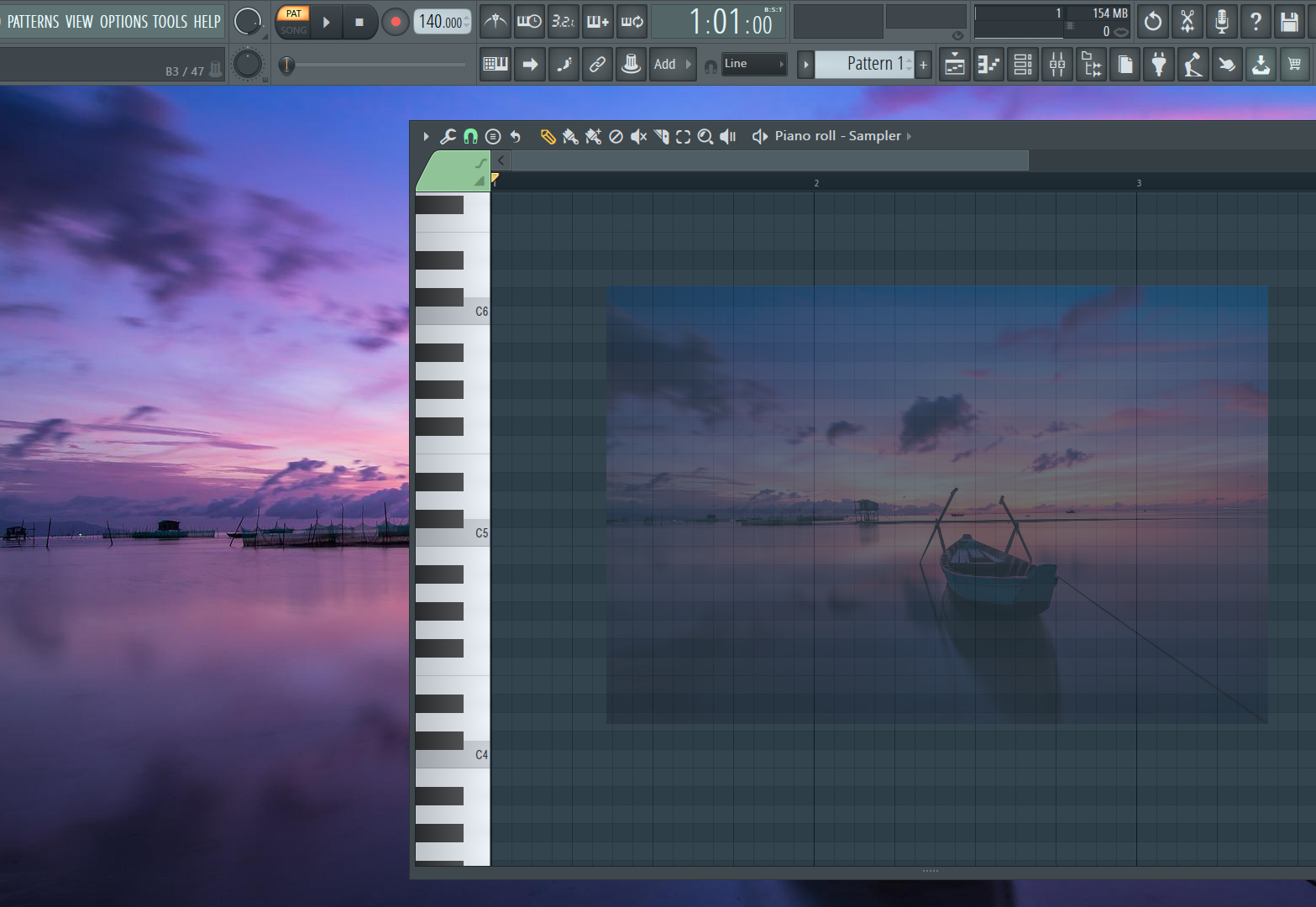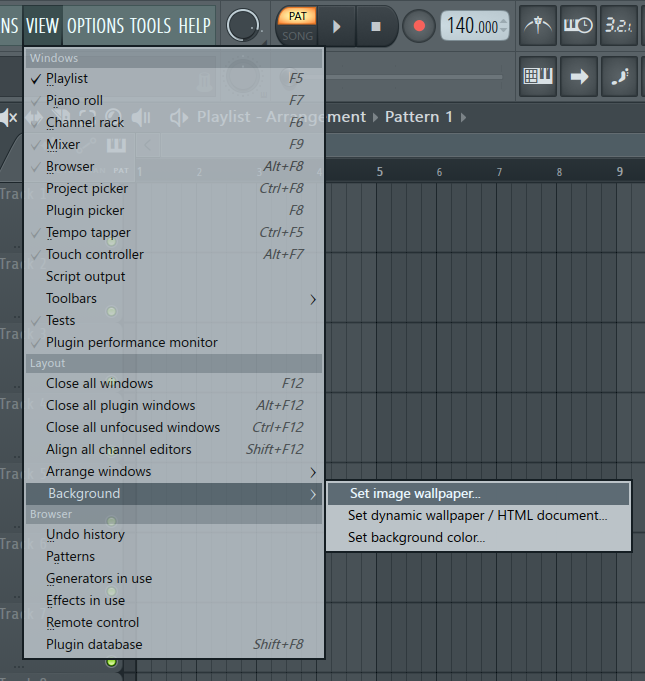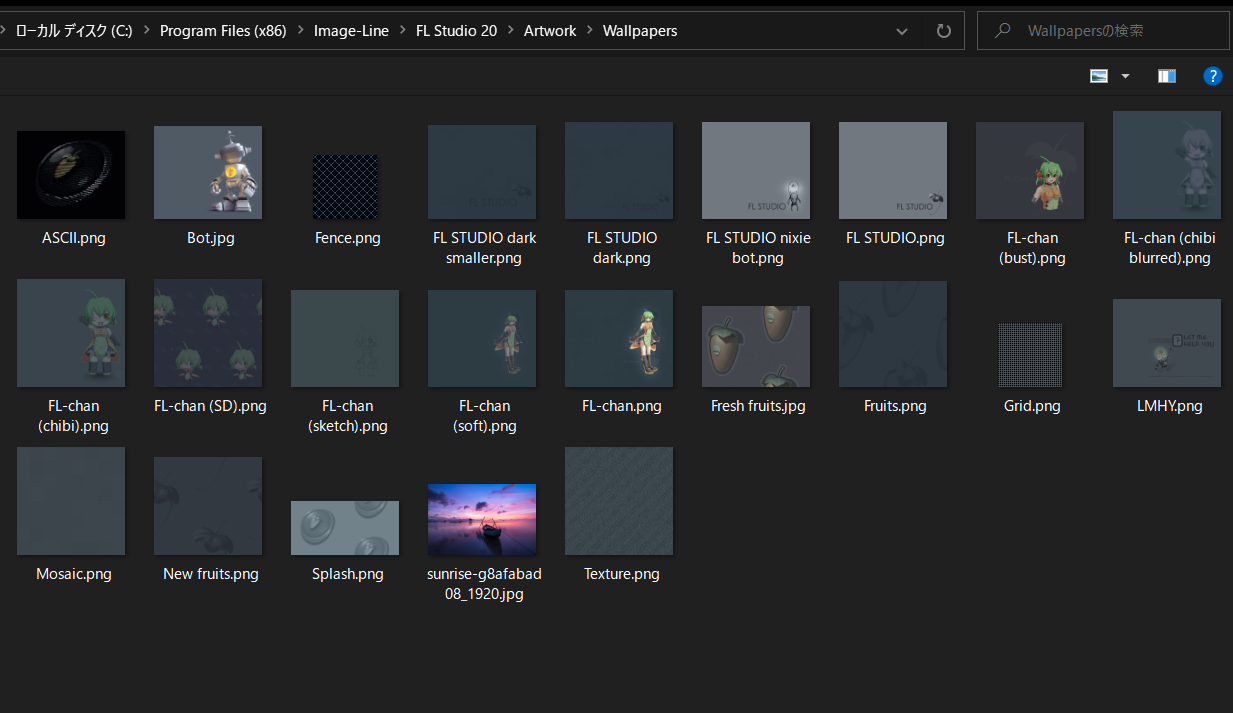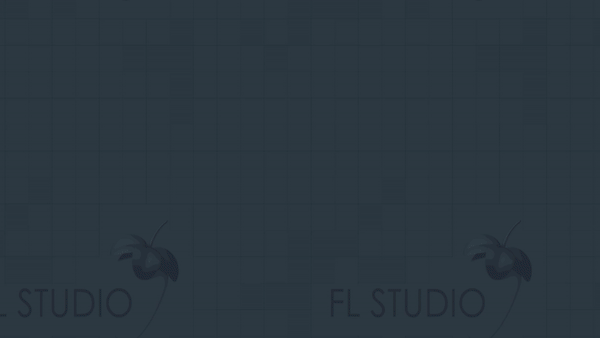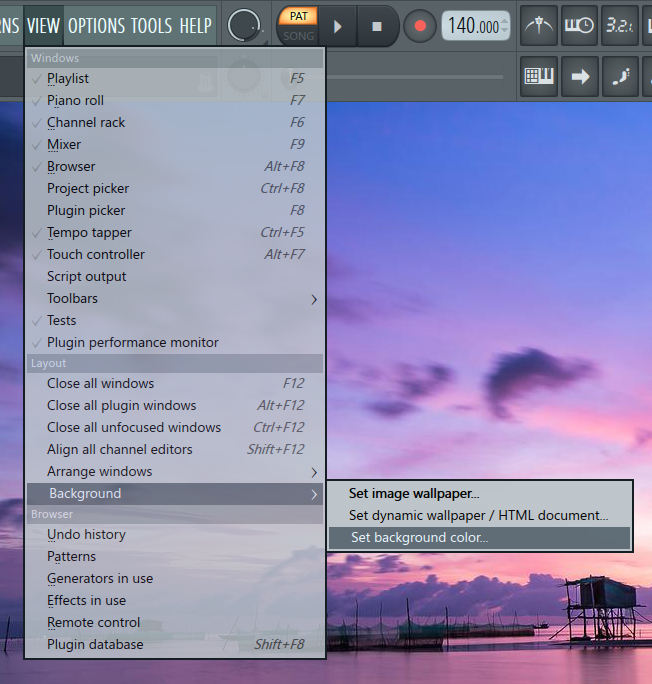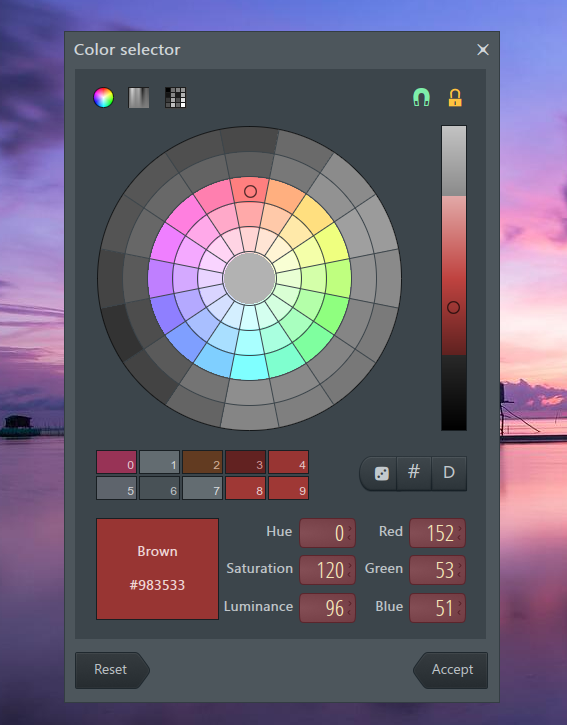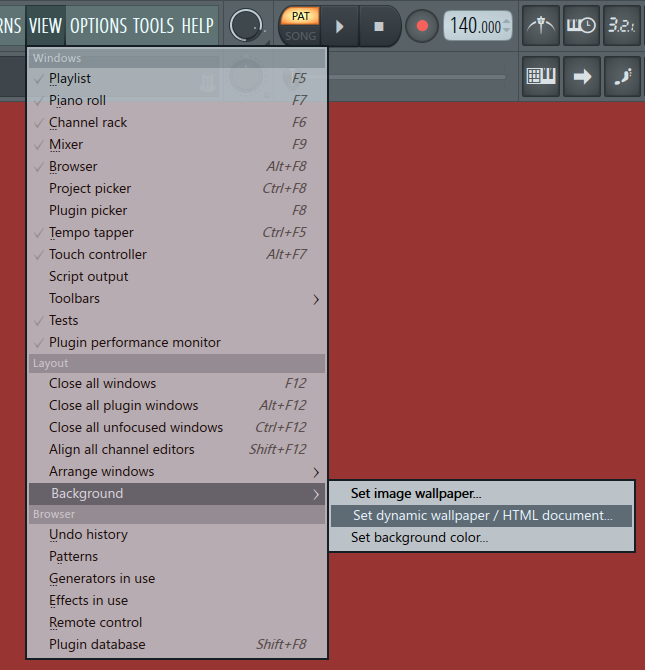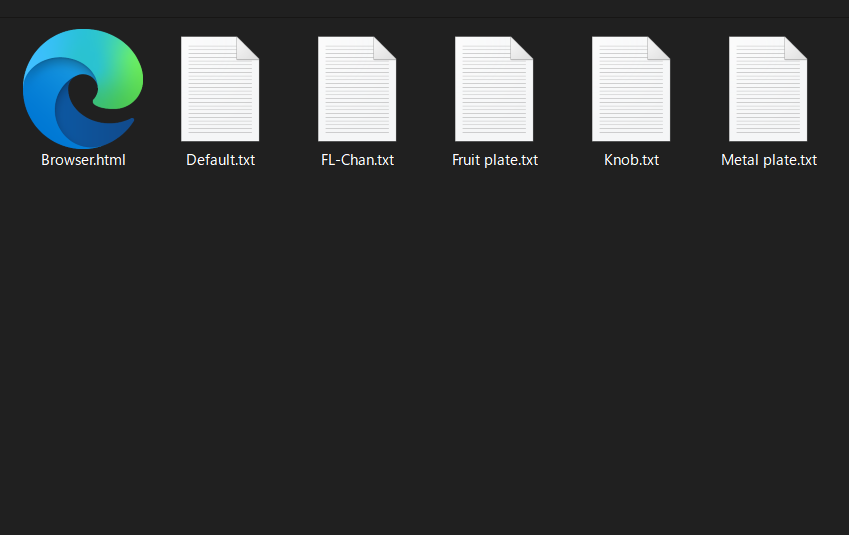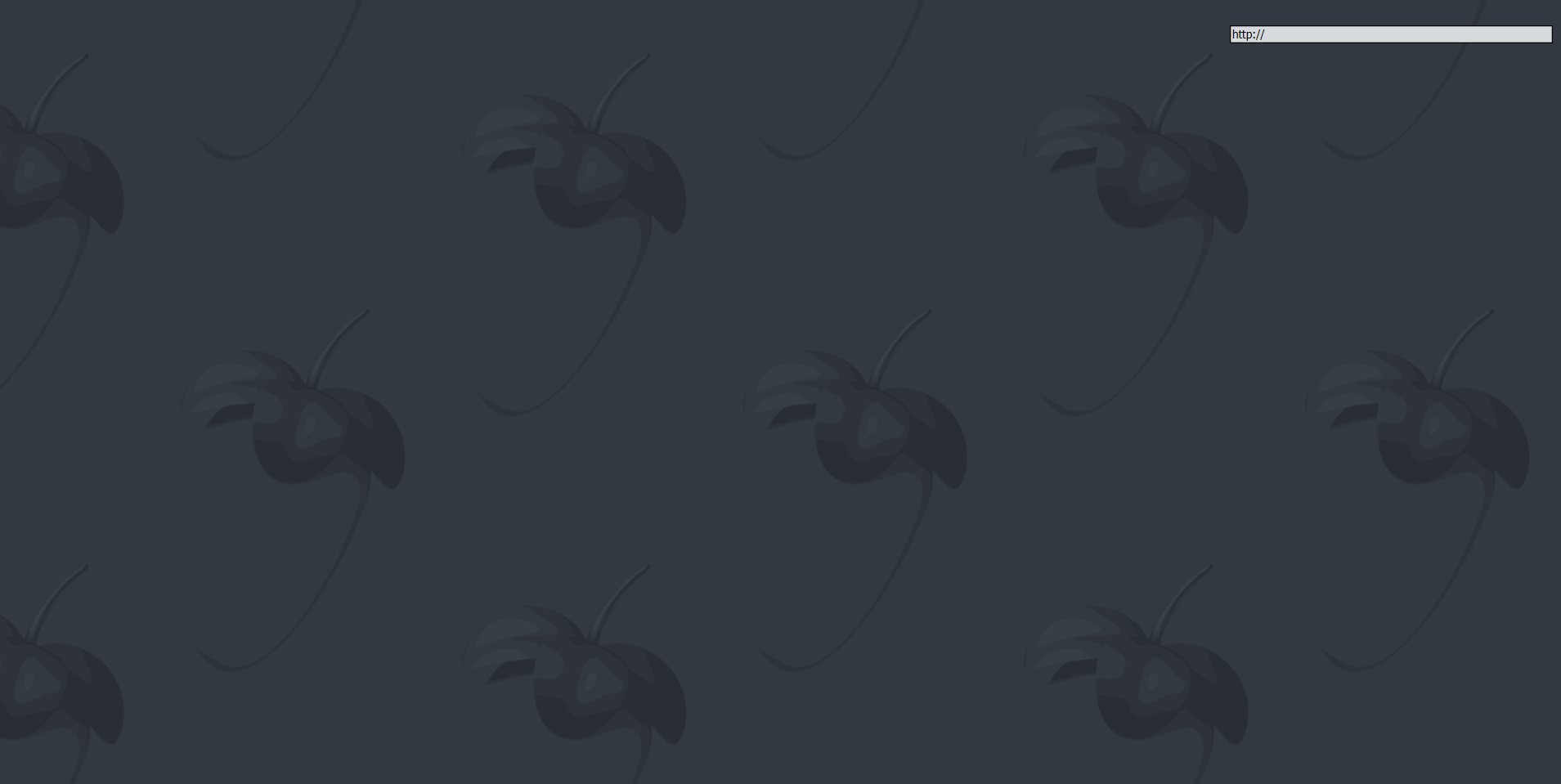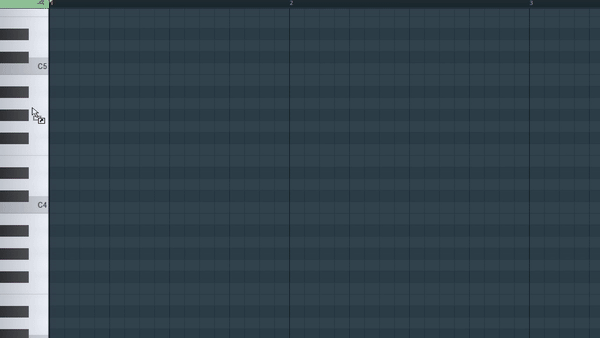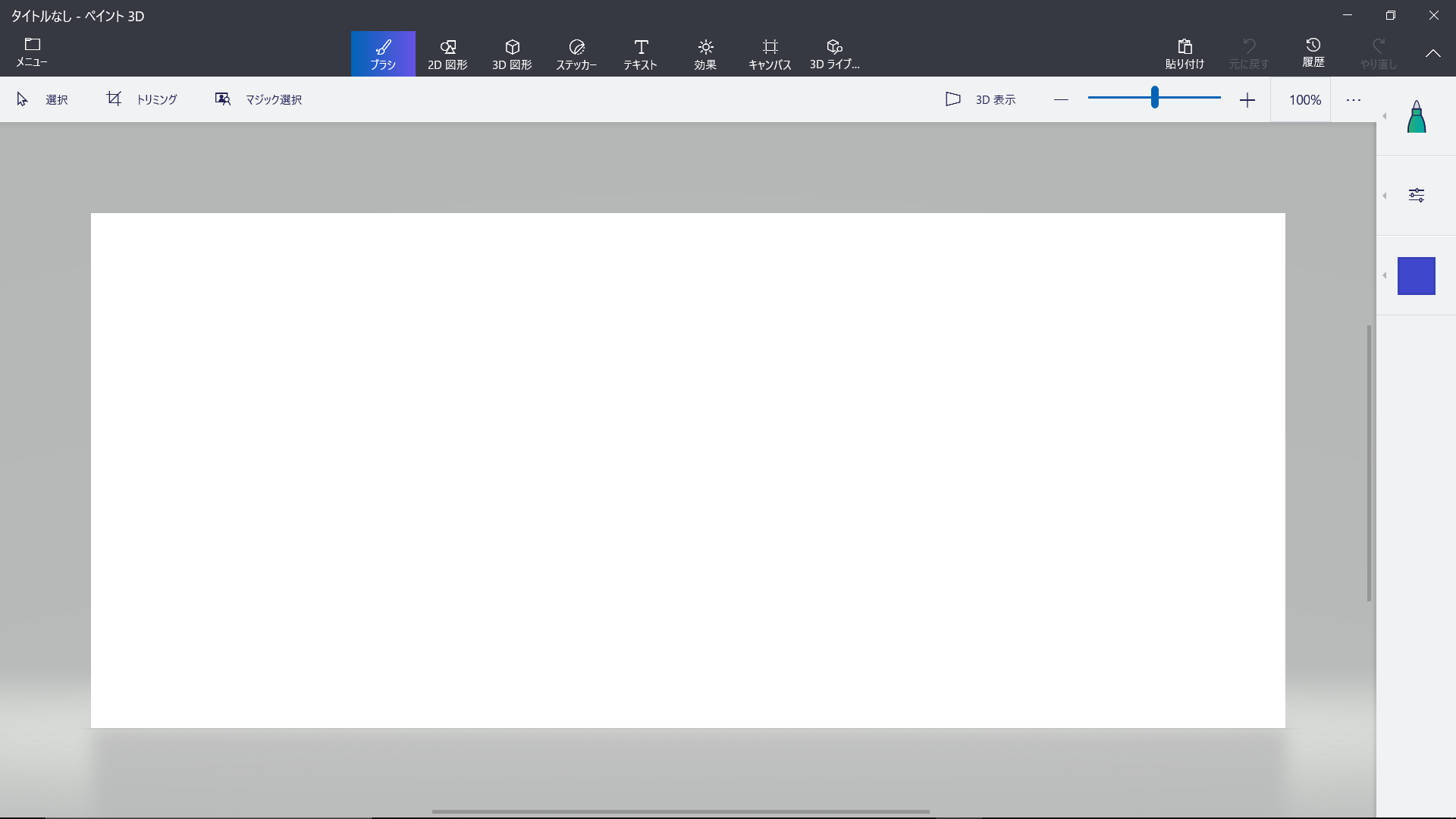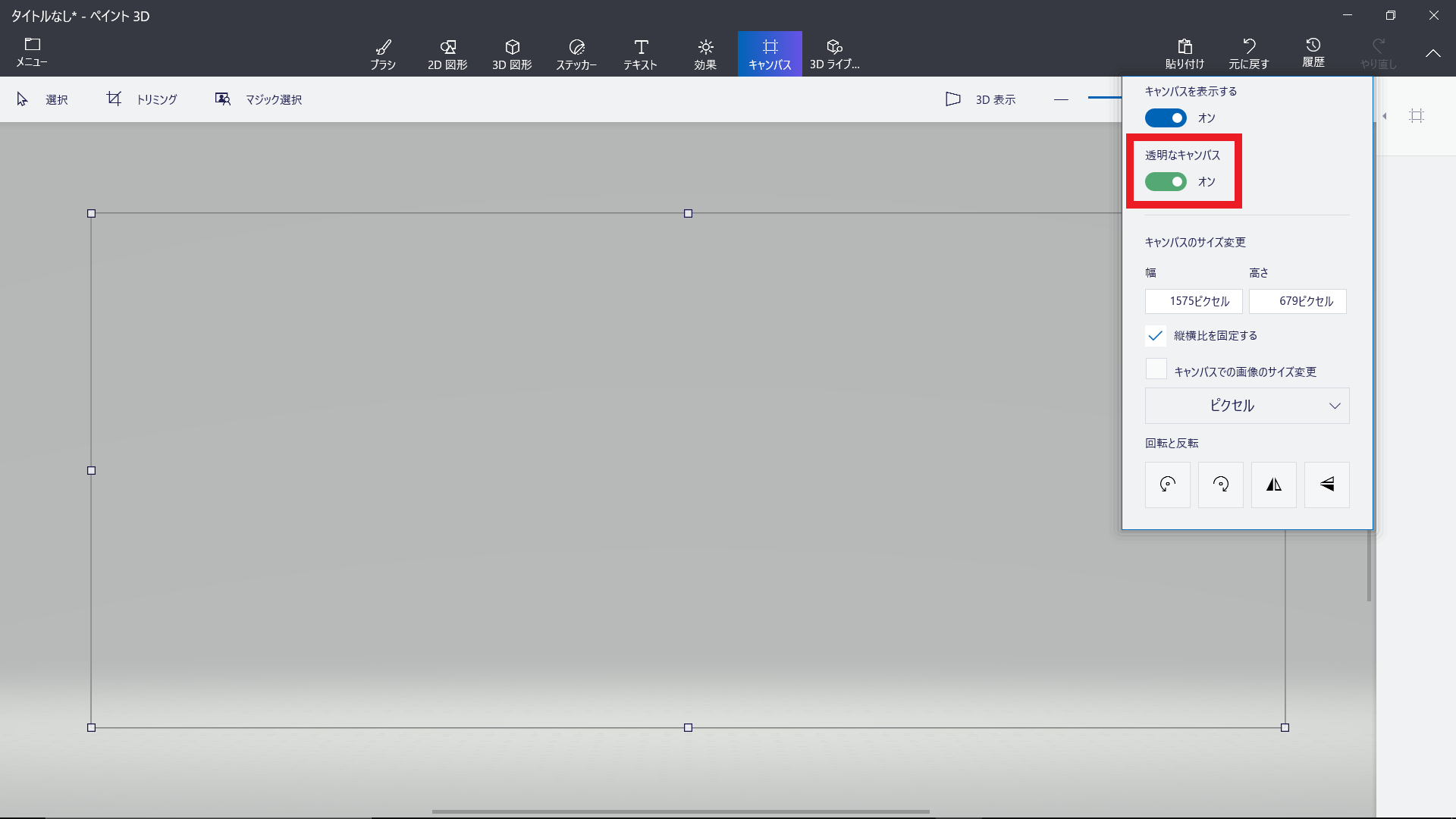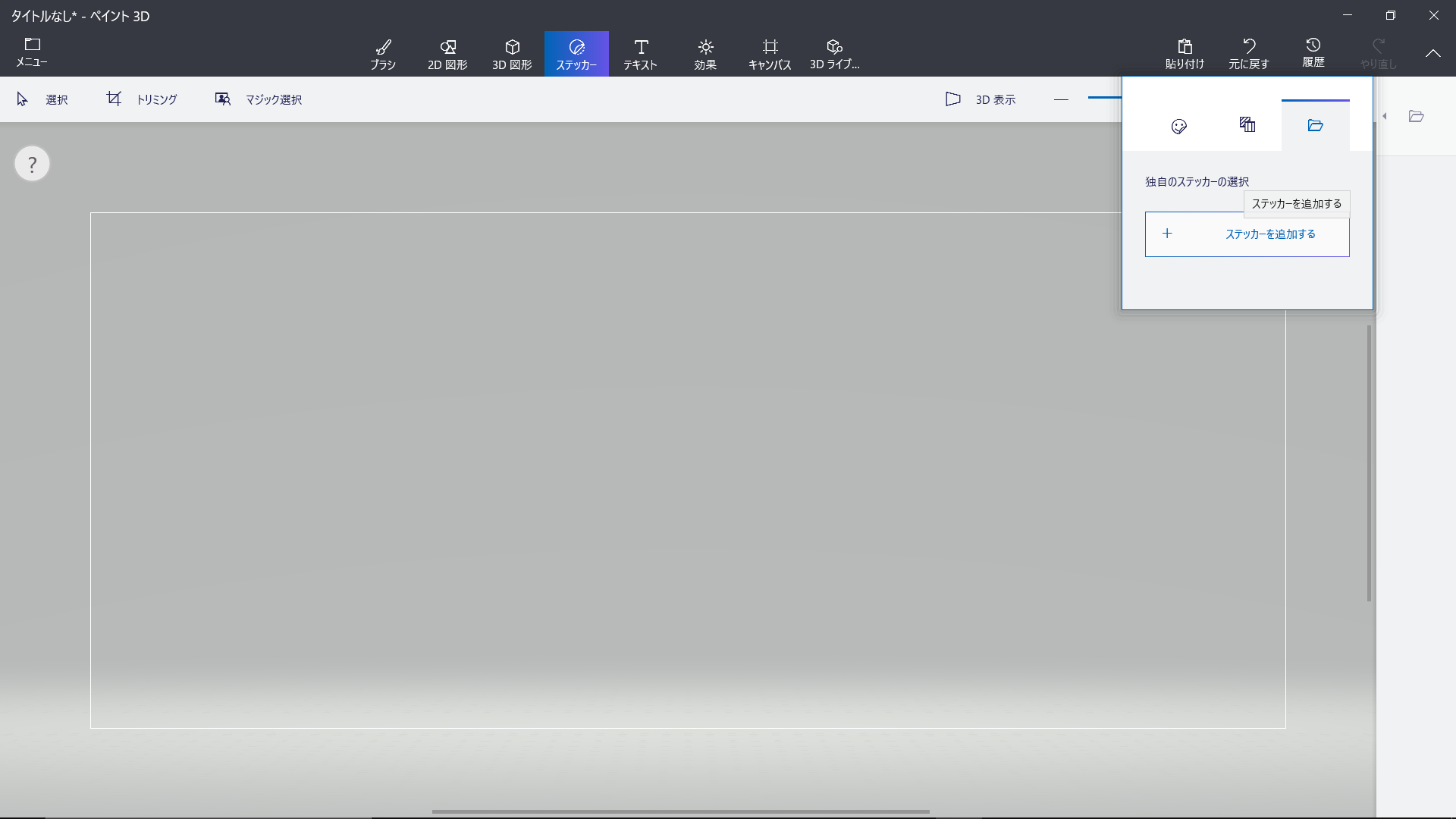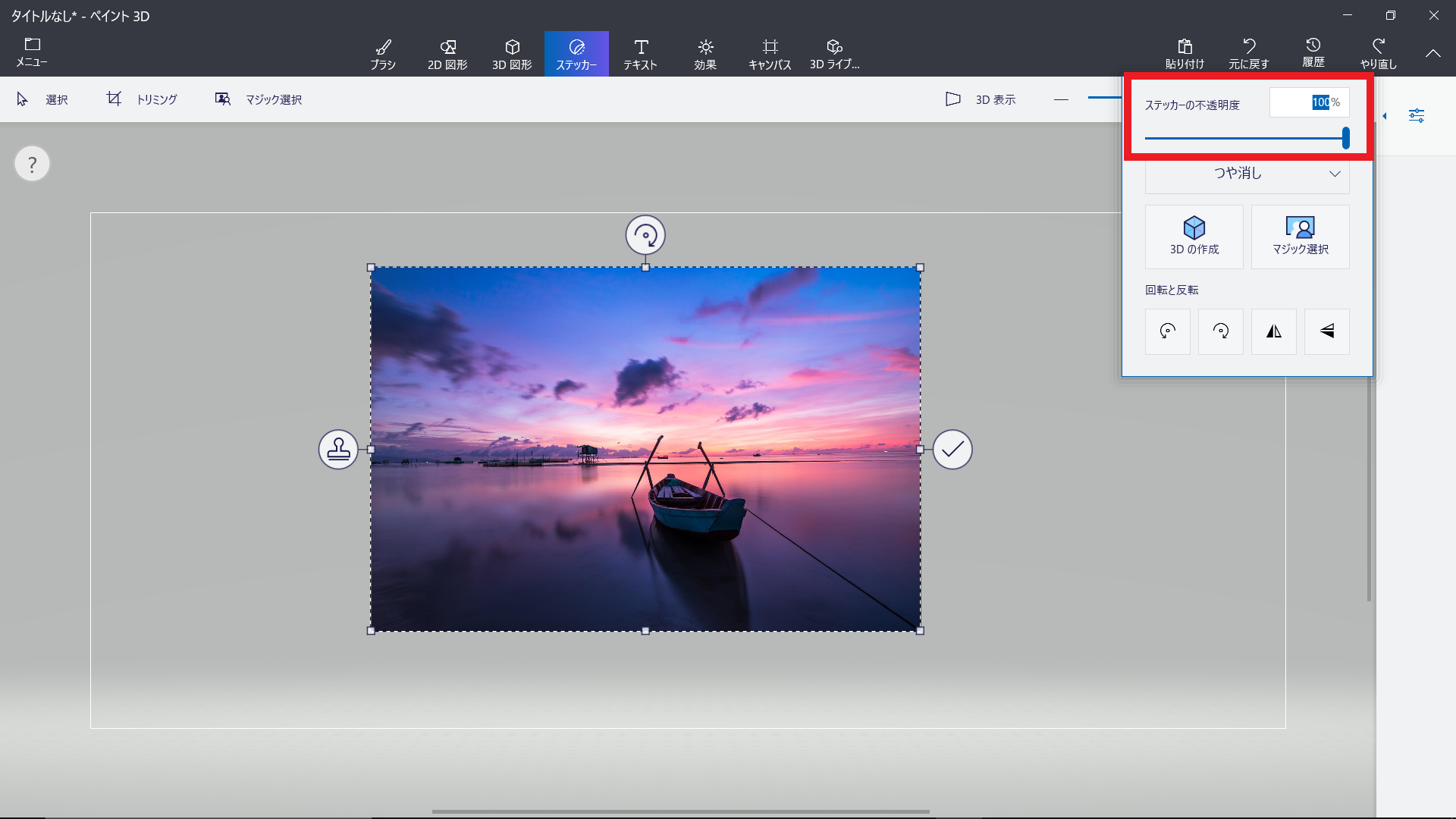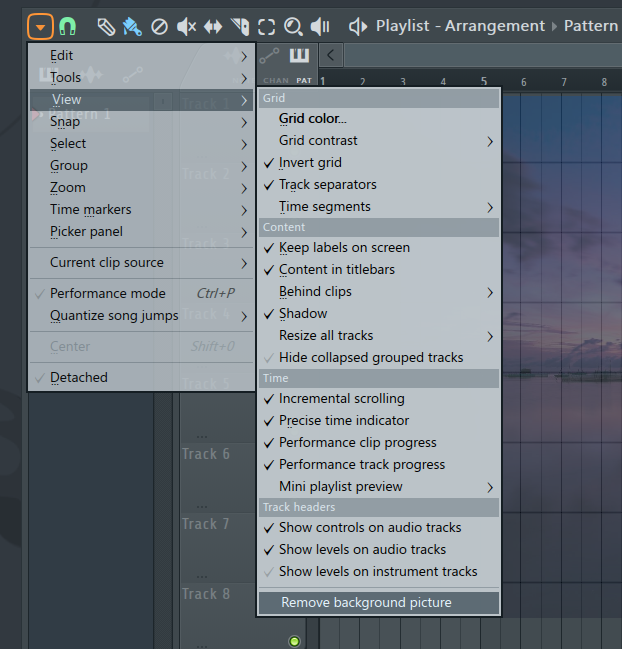こんにちは、さいだーです。

こんなお悩みを解説します。
✔本記事の内容
・fl studio画面全体の背景を変える方法
・プレイリスト、ピアノロールの背景を変える方法
✔信頼性
記事を書いている自分は、
海外のyoutubeを見ながら独学でfl studioを4年ほど使用。
twitterで情報発信もしているので興味がある方はフォローお願いします。twitter
✔前置き
本記事では「fl studioの背景を変えたい」という方に向けて解説していきます。
この記事を読んでいただければ、
プレイリスト、ピアノロールのbackgroundの背景を変えることができるようになり、
作曲のモチベーションが上がると思います。
fl studioの背景を変えれる場所
fl studioでは、
・画面全体の背景
・プレイリスト、ピアノロールの背景
この2つの背景を変えることができます。
お気に入りの背景やリラックスできる背景を見ながら作曲するといい気分転換になるので、

という方は背景を変えてみることをお勧めします。
そして、

と分からないと思いますので次に背景の変え方の説明をしていきます。
画面全体の背景を変える方法
画面全体の背景を変える方法は、
手順
①画像をフォルダーに入れる
②backgroundから背景を選択
この2つの手順をふんで背景を変えていきます。
手順の説明をしたので次にやり方をやっていきましょう。
①画像をフォルダーに入れる
まずは背景にしたい画像をフォルダーに入れていきましょう。
保存先のフォルダーは、
VIEW→background→set image wallpaperをクリックしてください。
すると、フォルダーが開くと思います。
このフォルダーの中に画像を入れてください。
画像をフォルダーに入れましたら次に背景の選択をしていきましょう。
②backgroundから背景を選択
次にフォルダーにいれた画像をfl studioの背景に反映させていきます。
やり方は、
まずVIEW→background→set image wallpaperをクリックしてください。
フォルダーの中から先ほど入れた画像を選択しましょう。
これで画面全体の背景の変え方は完了です。
そして、
画面全体の背景は画像以外にも単色にしたり、webを開くこともできます。

と気になると思いますので次に解説していきましょう。
単色の背景にする方法
単色の背景にする方法は、
VIEW→background→set background color,,,を選択してください。
すると、色を選択するメニューが開くので、
好きな色を選んでAcceptを選択すれば背景を単色に変える事ができます。
次にwebを背景にする方法の解説をしていきます。
webを背景にする方法
webを背景にする方法は、
まずVIEW→background→Set dynamic wallpaper/HTML,,,を選択してください。
すると、
フォルダーが開くのでフォルダーにあるBrowser.htmlを開きましょう。
fl studioの画面に戻ると、
右上に”http://”という検索する項目があるので、そこから検索したいサイトのURLを書き込めばfl studioでwebを開くことができます。
これで画面全体の背景を変える方法は終わりです。
次にプレイリスト、ピアノロールの背景を変える方法を解説していきます。
プレイリスト、ピアノロールの背景を変える方法
ここではプレイリスト、ピアノロールの背景を変える方法を解説していきます。
やり方は、
背景にしたい画像をプレイリストかピアノロールにドラック&ドロップしてください。
これだけでプレイリストとピアノロールの背景が変わります。
このときに、
背景に使う画像の明度を下げることをお勧めします。
理由は明度が高いとピアノロール、プレイリストのグリッド線と被って打ち込みにくくなるからです。
そして、

という方に向けて次に画像の明度を下げる方法の解説をしていきます。
画像の明度の下げ方
画像の明度の下げ方は、
①ペイント3Dを開いてください。
②透明なキャンパスをonにしましょう。
・キャンパス→▲マーク→透明なキャンパスの順で設定できます。
③背景にする画像を貼り付ける
・ステッカー→▲マーク→ステッカーを追加するの順で設定できます。
このときに画像の✓を押さないでください。
④明度を下げる
・ステッカー→▲マーク→ステッカーの不透明度を下げる
あとは✓マークを選択して画像を保存すれば明度を下げた画像を作ることができます。
画像が完成したら先ほど説明した通りにプレイリスト、ピアノロールの背景にしていきましょう。
プレイリスト、ピアノロールの背景を削除する方法
プレイリスト、ピアノロールの背景を変更して、

と背景が必要ないと感じた方のために削除方法の解説もしていきます。
背景の削除方法は、
プレイリスト、ピアノロールの左上にある▲マークからView→Remove background pictureを選択すれば背景を削除することができます。